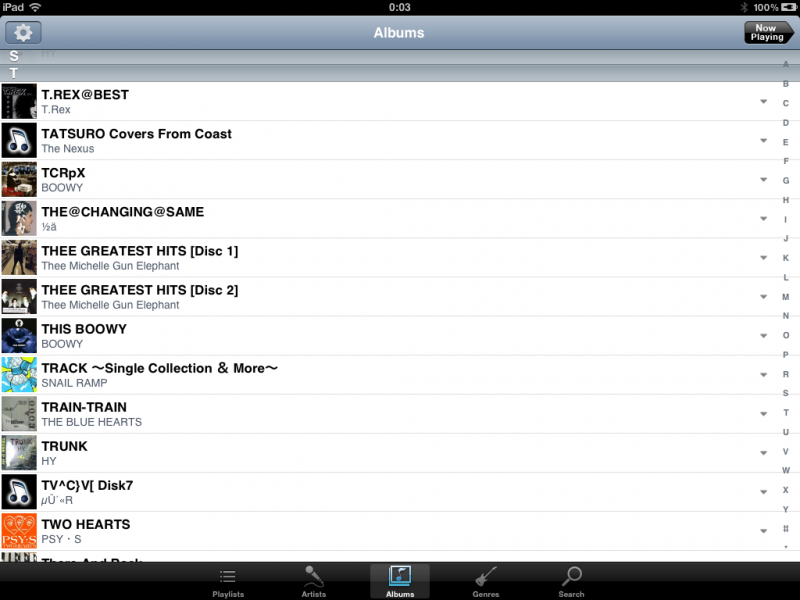ICT活用、iPad / iPhone関連の最新記事は 『ICTダイアリー』 に移動。
 西原中との情報交換会【iPad】
西原中との情報交換会【iPad】
 西原中学校の先生方と大平特別支援学校の先生が来所され、iPad / iPhoneに関する情報交換会を行ないました。
西原中学校の先生方と大平特別支援学校の先生が来所され、iPad / iPhoneに関する情報交換会を行ないました。会の冒頭に、浦添市のICT活用の現状とiPad / iPhone の授業での活用についてお話しし、いくつか授業で活用できそうなアプリをAirPlayミラーリングで地デジテレビに掲示して紹介しました。浦添市立教育研究所HPに、iPad / iPhoneの情報が多数掲載されていることも紹介しました。
その後、来所された先生方から、具体的な活用に関する質問を受け、実際にその方法をお見せしながら情報交換いたしました。ほとんどの先生が個人所有のiPadを持って来所され、学校単位でiPadの活用・複合機の活用について検討されていること、プロジェクターを導入して活用したいなど、夢のあるお話しも聞くことが出来ました。
※地デジテレビとプロジェクターに同時にiPadの画面を提示する方法について質問があり、即答出来ませんでしたが、HDMI分配機を使用することで実現可能かと思われます。
 【Keynote】 《ユニバーサルアプリ》(記事掲載時850円)
【Keynote】 《ユニバーサルアプリ》(記事掲載時850円)PowerPointをシンプルにしたようなプレゼン作成アプリ。iPad2やiPhone4S等であればカメラで動画や写真を収集して活用でき、iPhone4Sで作成した資料がiPad2に自動的に同期されるなど、PCでは面倒だったプレゼン作成が楽しく行なえます。
 iPad2によるプレゼン資料作成
iPad2によるプレゼン資料作成 【Skitch for iPad】 《iPadアプリ》
【Skitch for iPad】 《iPadアプリ》写真・カメラ・スクリーンショット・Web・マップなどiPad上に表示出来る全ての映像を切り取って書き込みが出来るアプリ。
児童生徒のワークシートやノートを撮影して、すぐに書き込みが出来ます。
関連記事:撮影した画像にそのまま線が引けるアプリ
 明るく大きく 《ユニバーサルアプリ》
明るく大きく 《ユニバーサルアプリ》 neu.Annotate PDF 《ユニバーサルアプリ》
neu.Annotate PDF 《ユニバーサルアプリ》PDF資料を読み込んで文字を書き込んだり、蛍光ペンでマーカーしたり、拡大・縮小が行えます。無料のPDF編集アプリなので、まずはこちらからお試しください。
【使用例】※テスト記事はこちら
 FaceTime【テレビ電話】
FaceTime【テレビ電話】カメラを搭載したiOS機器に最初から入っているアプリ。Wi-Fi経由で、他のFaceTimeユーザとビデオ通話が出来ます。
※テスト記事はこちら
 【NAVER 画像検索】 《ユニバーサルアプリ》
【NAVER 画像検索】 《ユニバーサルアプリ》画像検索に特化したアプリ。Keynote等の別のアプリで利用する画像を効率よく探すことが出来る。
インターネット・紙資料をKeynoteで活用!に、箇条書きで使用法を掲載しております。
 『PhotoSync』 《ユニバーサルアプリ》(記事掲載時170円)
『PhotoSync』 《ユニバーサルアプリ》(記事掲載時170円)写真・動画を無線(Wi-Fi & Bluetooth)で転送するアプリ。
iOS同士だけでなくWindowsやMacのパソコンとも無線で、写真・動画のやりとりが可能となります。

時計の読み方を教えるためのアプリ。大人が教えることを想定して作られており、Wi-FiかBluetoothで2台同期して使用することも出来る。
時刻の分表示が見られるのがこのアプリの特徴で、低学年の時刻と時間の学習などで活用できそう。
2種類の明るさを設定しておき、アイコンをタップするだけで画面の明るさを変更できるアプリ。
地味なアプリですが、バッテリーを長持ちさせるための暗めの設定から明るくする必要がある場合に、瞬時に切り替え出来るので重宝します。
日本地図パズルを楽しみながら旧国名の位置や名前を覚えることができるアプリ。
楽しく地図を覚えることができる「あそんでまなべる」シリーズ。
 あそんでまなべる 日本地図パズル 《ユニバーサルアプリ》
あそんでまなべる 日本地図パズル 《ユニバーサルアプリ》日本地図パズルを楽しみながら都道府県の位置や名前を覚えることができるアプリ。
楽しく地図を覚えることができる「あそんでまなべる」シリーズ。

 ワイヤレス接続キット・・・ノートPCを無線で地デジテレビに接続する機器。
ワイヤレス接続キット・・・ノートPCを無線で地デジテレビに接続する機器。iPad2 / iPhone4S 関連記事ピックアップ
教師によるiPadとiPhoneの活用
授業に役立つiOSアプリ【教科別・シーン別】①
授業に役立つiOSアプリ【教科別・シーン別】②
 入所前研修会③
入所前研修会③


 エクセル初級講座①
エクセル初級講座①
 教育研究所大研修室でエクセル初級講座を実施しました。
教育研究所大研修室でエクセル初級講座を実施しました。IT指導員が講師をつとめ、各学校からノートPCを持ってきて頂き、日頃使っている環境で研修を受けて頂きました。
本年度からは、持ってきて頂いたノートPCでインターネットに接続できる環境を大研修室に整えたため、より、学校現場に近い環境で講座が実施出来ました。






※学校のノートPCでインターネットに接続できるのは、講座の実施時間のみ。
 地デジTV/周辺機器活用講座①
地デジTV/周辺機器活用講座①
 地デジTV/周辺機器活用講座を教育研究所大研修室で実施しました。
地デジTV/周辺機器活用講座を教育研究所大研修室で実施しました。地デジテレビの活用に関するプレゼン資料を見て頂いたあと、IT指導員より、機器を具体的に操作しながら説明を行い、質疑を受けながら研修を実施いたしました。




※画面動画キャプチャーアプリ『Display Recorder』と 『iMovie』を使って作成した資料。
研修会場の入り口には、先生方の興味を持ちそうな内容の図書をピックアップした【プチ移動図書室】を設置いたしました。


 ICT校内研【牧港小】
ICT校内研【牧港小】
 ICT校内研を牧港小学校で実施しました。
ICT校内研を牧港小学校で実施しました。IT担当指導主事が、コラボノート研修とネットモラルに関する情報提供を行った後、IT指導員により、校内LANコンテンツの活用についての研修、普通教室に移動して地デジテレビのノートパソコンでの運用についてを実施しました。
【コラボノート】



【ネットモラル】



【校内LANコンテンツ】



【地デジテレビのノートパソコンでの運用】



 校務支援システムサーバーメンテナンス
校務支援システムサーバーメンテナンス


小学校版校務支援システムの本格的な運用は平成25年度からとなります。『よい子のあゆみ』 のデジタル化がまだお済みでない小学校は、導入を検討なされてはいかがでしょうか。
 自宅PC内の曲を外出先で聴くことのできるアプリ!
自宅PC内の曲を外出先で聴くことのできるアプリ!
使用するためには下記の設定が必要ですが、難しくありません。
【関連記事】
 ICT校内研【仲西小】
ICT校内研【仲西小】
 ICT校内研を仲西小学校で実施しました。
ICT校内研を仲西小学校で実施しました。IT担当指導主事から、ネットモラルに関する情報提供を行った後、IT指導員により、2か所に分かれて交互に、地デジテレビのノートパソコンでの運用についてと、校内LANコンテンツの活用についての研修を実施しました。
【ネットモラル】



【地デジテレビのノートパソコンでの運用】



【校内LANコンテンツ】



 ICT校内研【内間小】
ICT校内研【内間小】
 ICT校内研を内間小学校で実施しました。
ICT校内研を内間小学校で実施しました。学校側の要望で、ネットモラル教材の活用を講師を招聘して1時間かけ、たっぷりと行った後、IT指導員により、地デジテレビのノートパソコンでの運用について普通教室で実施し、再びPC教室に戻ってラインズ・エデュモール等の校内LANコンテンツの活用について研修を行いました。
【ネットモラル】



【地デジテレビのノートパソコンでの運用】



【校内LANコンテンツ】



※研修終了後、PC主任の先生より iPad2活用研修 の呼びかけがあり、iPad / iPhone をお持ちの先生方を募って、後日、実施することとなりました。
 いよいよ夏期講座がスタート
いよいよ夏期講座がスタート

さて、浦添市立教育研究所では、市内の先生方に対し、スキルアップのための研修をコーディネートいたします。
これまでに「開講講座」に申し込まれた先生方は、全員受講可能です。また、追加申込みも随時受付いたします。
※ 講座によっては、持参していただくものや、各自でテキストをダウンロードして、印刷、持参いただく場合もあります。ご準備よろしくお願いします。